iOSの標準アプリケーションの『メモ』は、メモ帳変わりに覚書する時などに非常に役に立ちます。
しかしメモの内容を直接紙に印刷する必要に迫られた時、プリンターに出力できなかったり用紙サイズが変更できなかったりします。メモの内容を他のアプリに貼り付けて、手数をかけて印刷している人も多いのでは無いでしょうか?
今回はAirPrint対応・未対応プリンターに関係なく『メモから用紙サイズを指定して直接プリンターに送る裏ワザ』をご紹介します。
iOSメモの印刷について
メモアプリでは、共有アイコンから「プリント」をタップする事で、Airprint対応のプリンターから直接印刷する事ができます。
しかしAirPrintでは用紙の向きやサイズ・レイアウトを指定する事ができません。私の環境ではAirprintでプリントすると、写真サイズのL版印刷になってしまいます。
普段、私はiOS定番のプリンターアプリ『Printer Pro』をメインに利用しています。このアプリは、用紙サイズやレイアウトを自由に設定して印刷できるので、長年愛用しており手放せません。しかしメモアプリでは、共有アイコンからこのアプリを使って直接印刷しても、L版で出力されてしまいます。
そこで色々いじっている間に、メモの内容を用紙サイズやレイアウトを変更して直接プリントする方法を見つけましたのでご紹介します。
プリントアプリのインストール
この方法を使うには、予めプリンターメーカーの専用アプリ、もしくは『Printer Pro』をインストールしておいて下さい
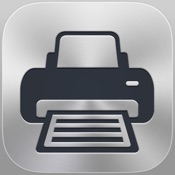
評価:[star rating=”4.5″]
※プリンターは同じネットワークに有線、Wi-Fiで接続されている必要があります
メモを印刷する方法
メモを開き右上の共有アイコンを開き「プリント」をタップ▼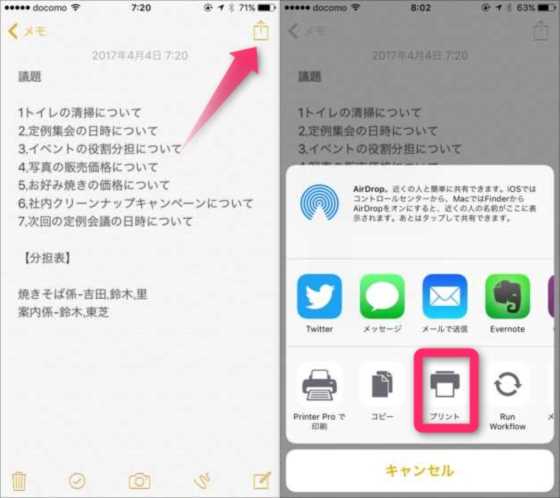
するとAirPrint画面が開きます
文書部分をピンチアウトし、開いた文書を更に「共有アイコンをタップ」▼
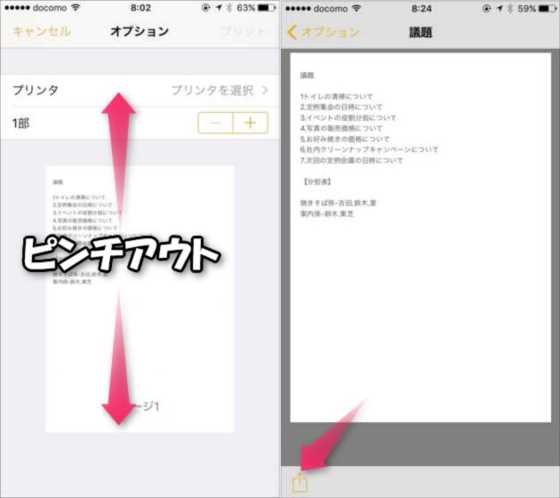
すると「他のアプリから開く」の「Printer Proにコピー」をタップ▼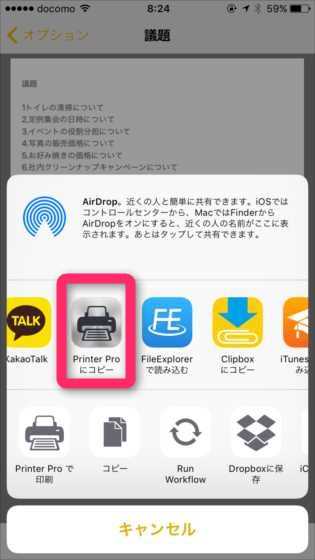
メモの内容がPrinter proに送られます▼ 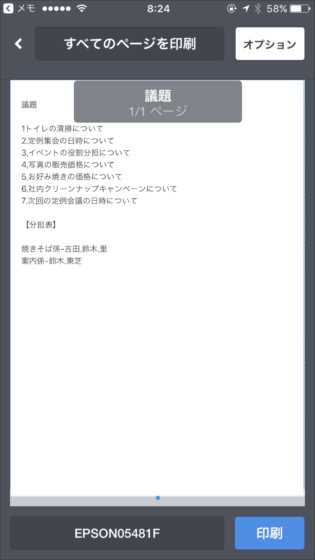
「オプション」から用紙の方向やサイズ、分割レイアウトなどを変更する事も可能です▼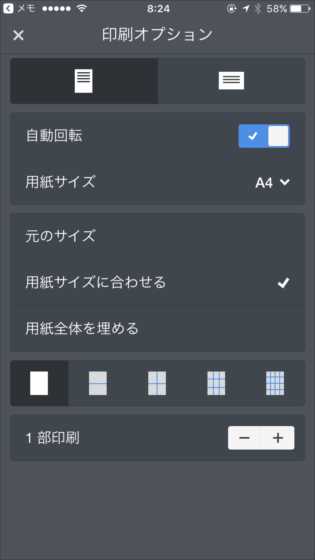
同じ方法でプリンターメーカーのアプリに送って印刷する事も可能です。
Epson iPrintに送ってみます▼
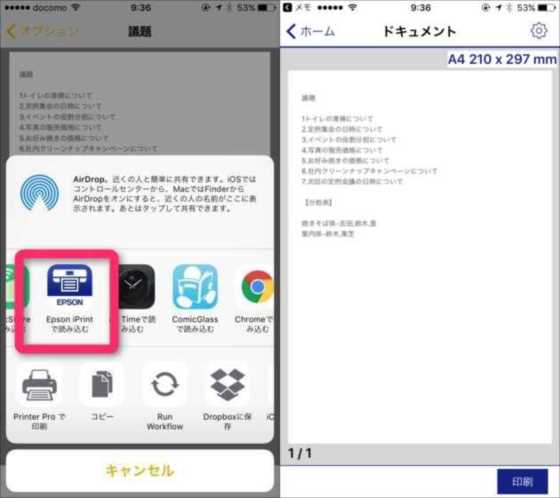
これでメモの内容をA4/B5用紙に直接印刷する事ができるようになりました▼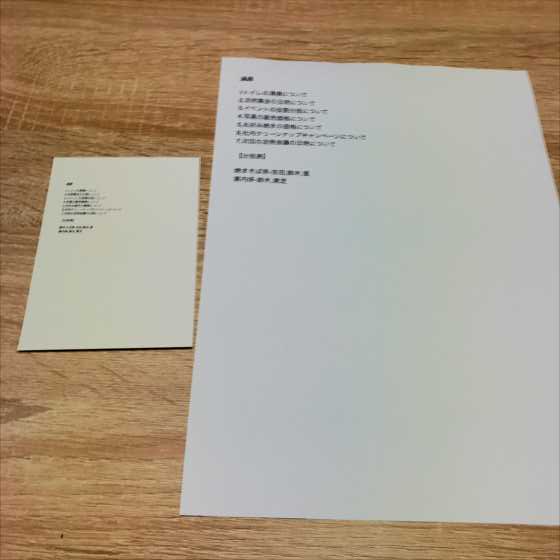
あとがき
共有アイコンの「他のアプリで開く」が表示されるアプリの場合、文書の内容を印刷アプリで開いて印刷する事ができます。しかしメモなど「アクティビティ」が表示されてしまうアプリでは、他のアプリへ送る事ができません。この方法を使う事で、メモアプリに限らずプリンターアプリに送る事ができるようになりますので、覚えておくと便利ですよ。
またメモの内容の一部分を印刷したい時など、文書の部分印刷する時は、プリントしたいテキストのみをコピーして『Printer Pro』のクリップボード印刷機能を使って印刷する事ができます。
テキストをコピーして「クリップボード」を開くだけ▼
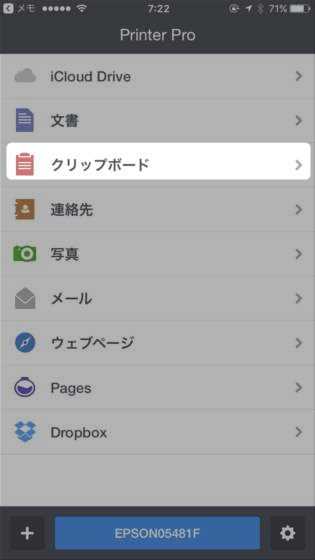
『Printer Pro』
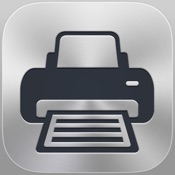
開発: Readdle
評価:[star rating=”4.5″]


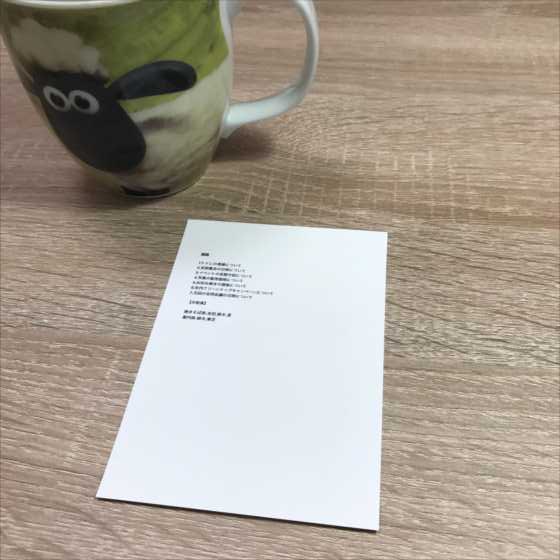
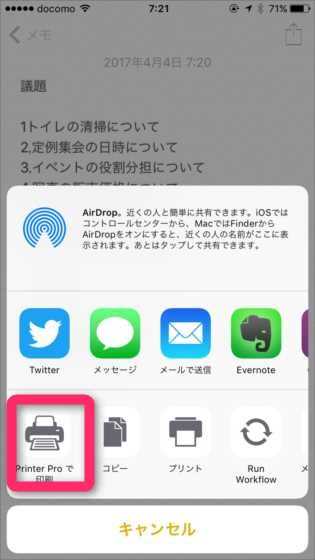


質問よろしいですか?
小さい文字で印刷されてしまうのですが、
大きい文字にできませんか??
>みーさん
Printer Proは印刷倍率の設定はできません。
お使いのプリンターの専用アプリなら場合によっては指定できます。
コメントありがとうございます。
iPadメモ機能からプリンターの方法がわからず困っていましたが、タカシさんの説明通りにしてみました。バッチリ印刷出来ました!助かりました。分かりやすい説明に感謝します。有り難うございました。